5/5 – ( 7 bầu chọn ) Cách chỉnh ngày giờ trên máy tính win7 và win 10 Nếu máy tính của bạn bị hiển thị sai ngày giờ, hoặc cần chỉnh lại cho đúng với múi giờ hoặc địa lý thực tiễn, hoàn toàn có thể thực thi theo các bước hướng dẫn sau đây để chỉnh lại thời hạn ngày giờ cho đúng với mục tiêu sử dụng.  Trường hợp báo lỗi đồng hồ chạy chậm trên win 7
Trường hợp báo lỗi đồng hồ chạy chậm trên win 7
Cách chỉnh ngày giờ trên máy tính Win7
Bước 1 : Click chuột vào hình tượng ngày tháng dưới thanh Taskbar bên phải màn hình hiển thị và chọn Change date and time settings … để mở màn thiết lập ngày giờ trên máy tính. 
Bước 2: Cửa sổ Date and Time hiện ra, click chuột vào Change date and time…
 Bước 3 : Tại hành lang cửa số Date and Time Settings hiện ra.
Bước 3 : Tại hành lang cửa số Date and Time Settings hiện ra.  Mục Time : Bạn chỉnh ngày tháng năm trên máy tính đúng với thời hạn hiện tại trên đồng hồ đeo tay của bạn hoặc các loại đồng hồ đeo tay khác hiện dang chạy Mục Date : Chỉnh lại ngày tháng trên máy tính.
Mục Time : Bạn chỉnh ngày tháng năm trên máy tính đúng với thời hạn hiện tại trên đồng hồ đeo tay của bạn hoặc các loại đồng hồ đeo tay khác hiện dang chạy Mục Date : Chỉnh lại ngày tháng trên máy tính.
Sau khi chỉnh xong thời gian và ngày tháng nhấn OK để hoàn thành việc thay đổi lại thời gian trên máy tính.
Bước 4: Bạn cũng có thể thay đổi múi giờ bằng cách click vào Change time zone… để hiện thị đúng múi giờ của đất nước mình đang ở.
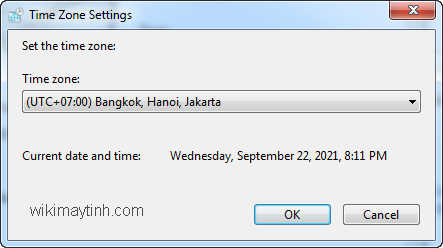
Bước 5: Trong cửa sổ Time Zone Settings hiện ra, bạn chọn múi giờ trong mục Time zone. Sau đó nhấn OK để kết thúc.
Cách chỉnh ngày giờ trên máy tính Win10
Cách 1:
Bước 1 : Nhấn tổng hợp phím Windows + R và nhập control panel rồi nhấn Enter. 
Bước 2: Cửa sổ Control Panel hiện ra, các bạn nhấn vào mục Clock, Language, and Region

Bước 3: Tại đây, các bạn nhấn tiếp vào mục Date and Time

Bước 4: Hộp thoại Date and Time hiện ra, các bạn nhấn vào mục Change date and time

Tiến hành chỉnh 24 giờ trên máy tính cho phù hợp rồi nhấn OK để xác nhận.
Bước 5: Trở lại hộp thoại Date and Time các bạn nhấn vào Change time zone để thay đổi múi giờ
Lựa chọn múi giờ (UTC+07:00) Bangkok, Hanoi, Jakarta
Tương tự như vậy, với Windows 8, 8.1 các bạn cũng có thể thao tác như các bước trên đây để chỉnh ngày giờ trên máy tính. Cách 2 :
Bước 1: Từ menu Start bấm phím Windows, gõ vào từ khóa “time” để mở ứng dụng Change the date and time.

Bước 2: Gạt tùy chọn Set time automatically thành Off (tắt) > Click vào nút Change
 Tiến hành chỉnh sửa ngày giờ và bấm lưu lại
Tiến hành chỉnh sửa ngày giờ và bấm lưu lại 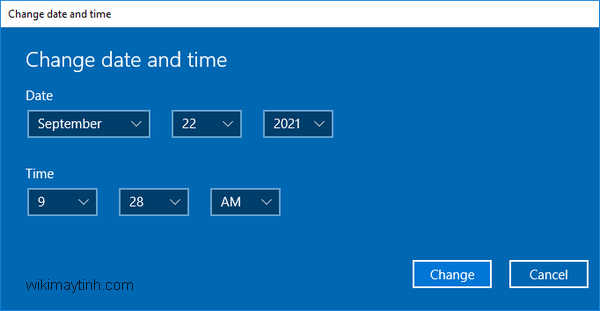
Cách chỉnh ngày giờ trên máy tính Win XP
Với Windows XP, các bạn chỉ cần click đúp chuột vào góc dưới bên phải màn hình hiển thị có hiển thị ngày giờ để hiện bảng sau. Bạn chỉnh hết lại cho đúng với ngày, giờ tháng hiện tại.
Sau khi đã chỉnh xong bạn mở sang giao diện Time Zone để cài múi giờ. Bạn chọn múi giờ +7: Bangkok, HaNoi, Jacakta nhé. Nhấn OK để kết thúc việc cài đặt ngày giờ trên máy tính Windows XP.
Trên đây là hướng dẫn cách chỉnh ngày giờ trên máy tính bị sai giờ trên máy tính win7, win10, XP một cách đúng mực và đơn thuần nhất.
Bài viết này có hữu ích với bạn không?
CóKhông
Source: kubet
Category: Tải Phầm Mềm

Leave a Reply